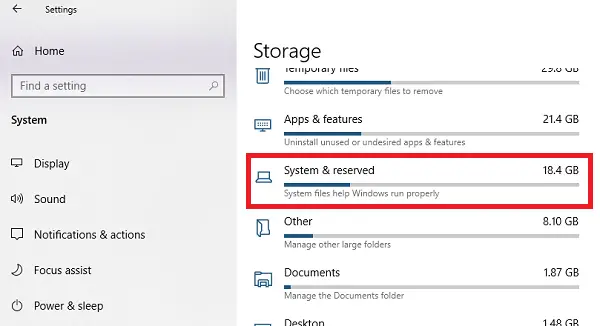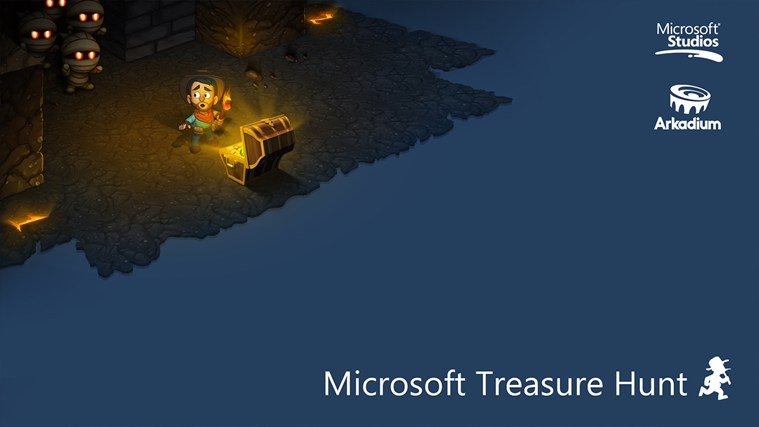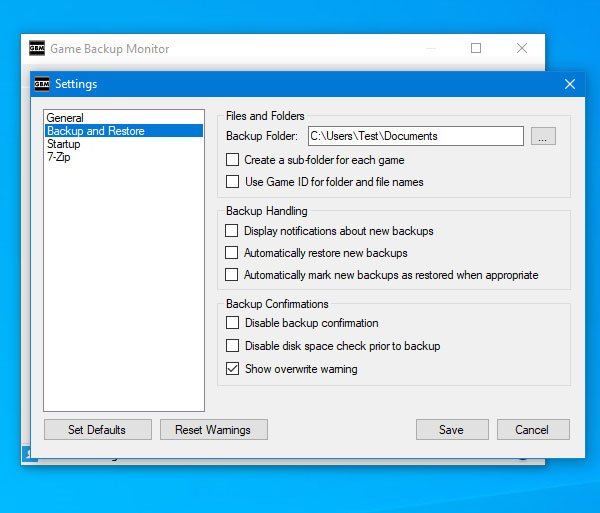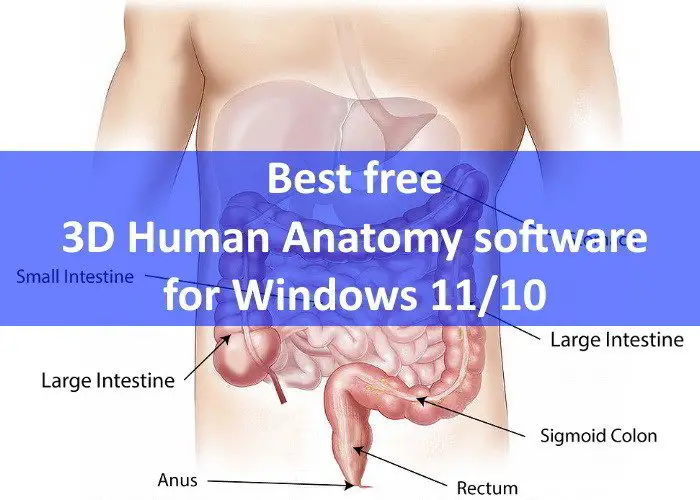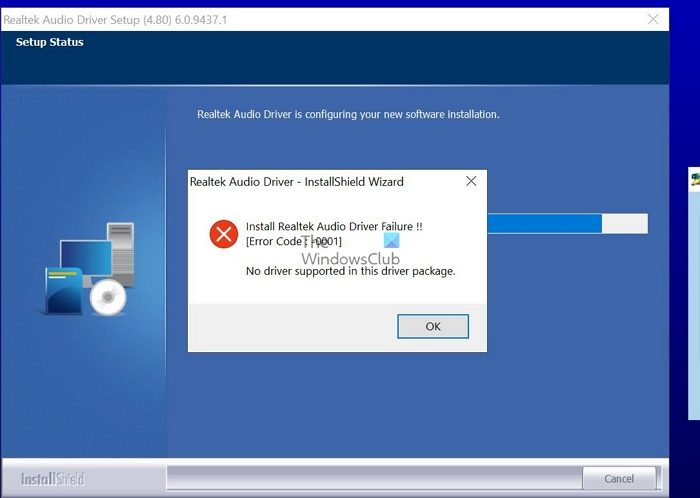この投稿では、方法を示します誰かがあなたのWindows11/10 PCにリモートアクセスできるかどうかを調べます。誰かがWindows PCにリモートでアクセスしているかどうかを確認する方法を説明します。
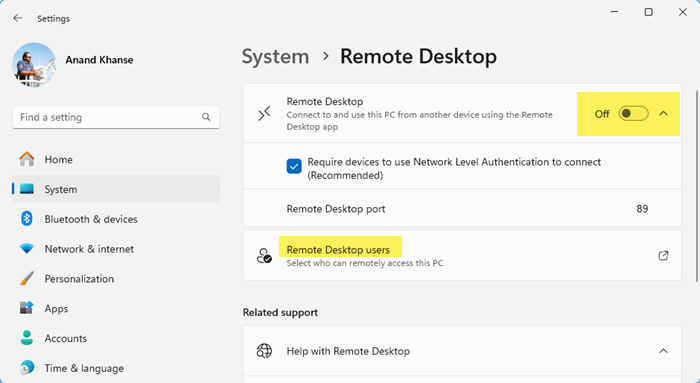
誰かがあなたのコンピュータにリモートでアクセスしているかどうかを確認する方法
誰かがあなたのWindows11/10 PCにリモートアクセスできるかどうかを確認するには、Win+iを押して開きますWindows設定。左側から選択しますシステム、そして右側で、あなたが見るまで下にスクロールしますリモートデスクトップ、そしてそれをクリックします。
リモートデスクトップ設定パネルで、誰がコンピューターにリモートにアクセスできるかを確認するには、次の矢印アイコンをクリックしますリモートデスクトップユーザー。ここにリストが表示されます。ここでユーザーのリストを見ることができます。ここでユーザーを削除または追加できます。
安全にするために、あなたが望むなら、あなたは向きを変えることができますオフ リモートデスクトップスイッチを切り替えることにより。これを行うと、リモートデスクトップアプリを使用してPCにリモートでアクセスできません。
誰かが私のPCにリモートにアクセスできるかどうかを知るにはどうすればよいですか?
誰かがあなたのコンピューターにリモートでアクセスしているかどうかを警告するためのいくつかの基本的な物語のサインがあります:
- 新しいプログラムがインストールされているか、いくつかがアンインストールされています
- 新しいユーザーアカウントが作成されています
- マウスポインターは自動的に移動します
- プログラムは、自動的に開閉、実行、または閉じます
- Windowsイベントビューアーログは、ログオンタイプ10(リモートログオン用)を備えたイベントID 4624(ログオン試行用)(ログオンの試行用)を表示します。
読む:コンピューターがハッキングされているかどうかをどのように知ることができますか?
誰かが私のWindowsコンピューターにリモートでアクセスしていると思われる場合はどうすればよいですか?
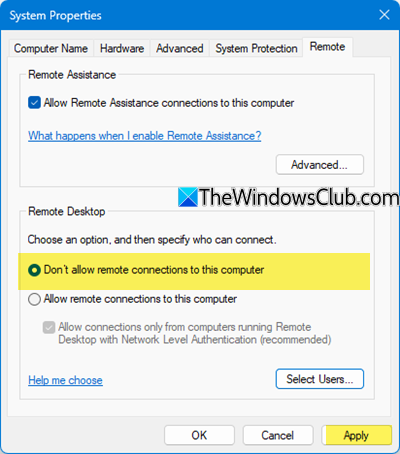
- 実行ボックスを開いて入力することで、リモートアクセスを無効にできますSystemPropertiesRemote.exe、およびヒットEnter。ここで、それを確認してくださいこのコンピューターへのリモート接続を許可しないでください選択されています。
- または、Windows設定>システム>リモートデスクトップを介してリモートデスクトップをオフにすることができます
- あなたがインストールしていないと思われる不要なプログラムとプログラムをアンインストールする
- 実行しますウイルス対策で起動時ですまたはWindows Defenderを使用したオフラインスキャン。
- aを使用しますネットワーク監視ツールネットワークトラフィックを監視し、アプリへのインターネットアクセスを許可/拒否する。
- Windowsファイアウォールを使用してブロックしますインバウンドリモートアクセスポート。これらは、通常使用されるポート番号です。
- 3389 - Windowsリモートデスクトップ
- 5900 - 仮想ネットワークコンピューティング
- 5938 - TeamViewer
- 6568 - anydesk
- 8200 - gotomypc
読む:誰かがあなたのコンピューターでsnっているかどうかを知る方法?
誰がリモートでログインしているのかを知る方法は?
誰がリモートでログインしているかを確認するには、「リモートデスクトップサービスマネージャー」を開き、[ユーザー]タブを選択します。これにより、ログインしたユーザーに関する詳細情報が表示されます。アクティブなリモートデスクトップセッションに関する洞察については、「セッション」タブをクリックして、ユーザー名、セッションID、および接続の詳細を表示します。
読む: 職場でコンピューターが監視されているかどうかを知る方法?
誰かがあなたのコンピューターに接続しているかどうかを知る方法は?
誰かがあなたのコンピューターに接続されているかどうかを確認するには、実行してアクティブなネットワーク接続を確認できますnetstatコマンドプロンプトのコマンド。これにより、現在のすべての接続が表示されます。ここでは珍しいつながりを探してください。